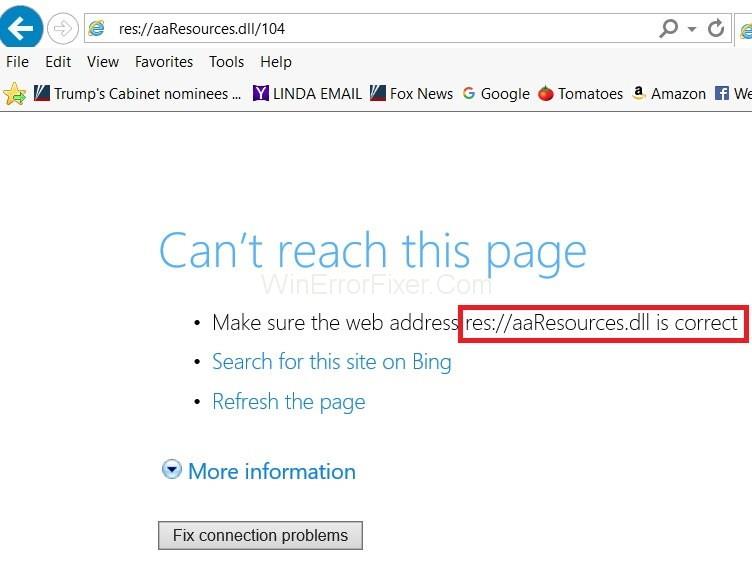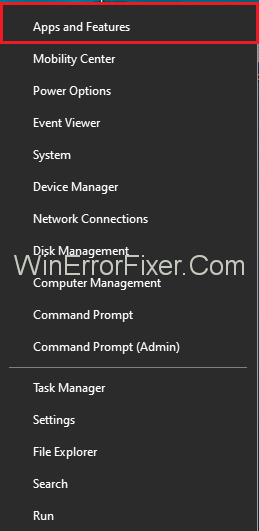Innan du går vidare måste man känna till orsaken bakom res://aaResources.dll/104-felet , annars kan det vara besvärligt. Detta fel kan uppstå i Internet Explorer 11 med meddelandet "Sidan kan inte visas" på skärmen. Om man kontrollerar aktivitetshanteraren kan res://aaResources.dll/104 också ses köras i aktivitetshanteraren tillsammans med många okända uppgifter. Om man försöker stänga av eller avsluta uppgiften, startar den automatiskt igen.
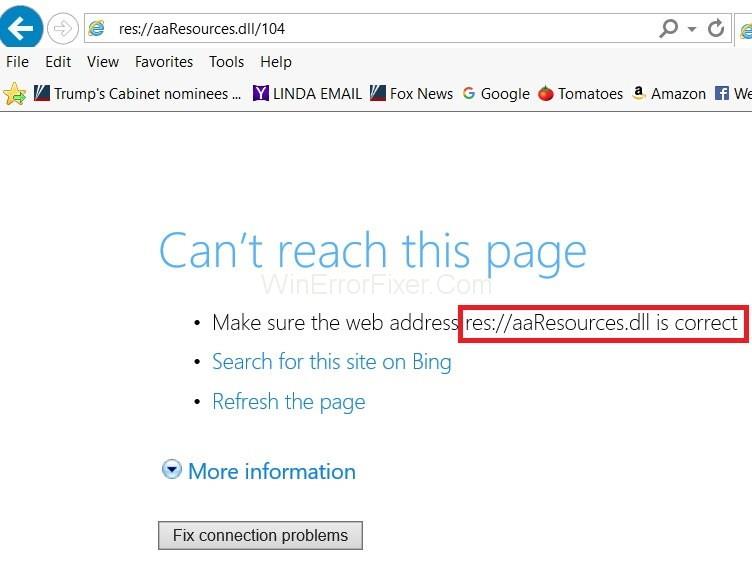
Felet tar hänsyn till på grund av Amazons plug-in-komponent för Internet Explorer 11. Eftersom plugin-programmet är för IE 11, visar det felet i IE 11. Därför kan detta problem lösas enkelt genom att antingen inaktivera eller avinstallera plugin.
Innehåll
Så här åtgärdar du res://aaResources.dll/104-fel i Internet Explorer
Det finns två lösningar nedan för en bättre lösning på res://aaResources.dll/104-felet.
Lösning 1: Reparera korrupta systemfiler
För att göra detta måste man ladda ner re-image plus och köra den för att skanna och återställa alla korrupta och saknade filer. När detta är gjort krävs det för användaren att fortsätta med lösningarna som har beskrivits nedan. Det är viktigare att se till att alla systemfiler är intakta och inte är korrupta innan man går vidare till de nedan nämnda lösningarna.
Lösning 2: Inaktivera eller avinstallera plugins
Steg 1: Tryck på Windows-tangenten en gång.
Steg 2: Sök efter Internet Explorer och välj sedan Internet Explorer från resultaten.
Steg 3: Klicka nu på verktygsalternativet (i det övre högra hörnet) och välj alternativet Hantera annonser .

Steg 4: Välj sedan plugin-programmet och klicka på Inaktivera .
Steg 5: Allt eftersom stegen följs bit för bit inaktiveras tilläggen. Nu är det dags att kontrollera om res://aaResources.dll/104-felet är borta eller inte.
Om man vill ta bort plugin/appen genom att avinstallera den helt, måste man följa följande steg för att göra:
Steg 1: Håll ned Windows-tangenten och tryck samtidigt på X .
Steg 2: Genom att göra det kommer en ruta att dyka upp från vilken man måste välja Program och funktioner .
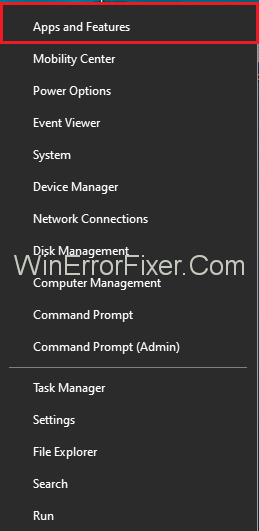
Steg 3: Välj nu Amazon 1 Button-appen och tryck på Ändra.
Steg 4: Välj Nästa .
Steg 5: När du är klar klickar du på knappen Ta bort när den frågar, och visar en ruta som säger "Ta bort Amazon 1button-appen från din dator", och när du gör det klickar du på OK-knappen, som datorn ber om användarens tillstånd.
När man har avslutat alla lösningar steg för steg som nämnts ovan, avinstalleras Amazon-pluginet helt och tas bort från datorn och lämnar därför inga problem med res://aaResources.dll/104-felet. Men om man fortfarande stöter på felet i aktivitetsfältet, då bör datorn sättas i omstart, och genom att göra det borde felet ha åtgärdats vid det här laget.
Läs också:
Slutsats
Det här felet är komplicerat som kan orsaka problem om det inte är känt om orsakerna bakom det. Därför är det mycket lämpligt att komma över orsakerna som orsakar detta problem och känna till det tillräckligt bra innan du går vidare mot lösningarna som diskuteras ovan i artikeln. Och när lösningarna väl har tillämpats står datorn inte längre inför problemet res://aaResources.dll/104 igen.